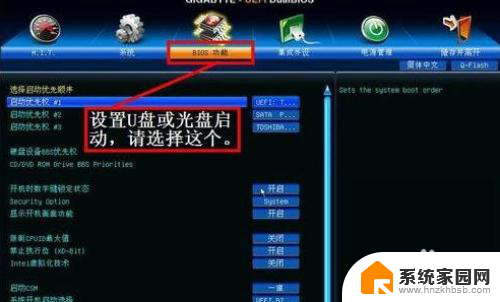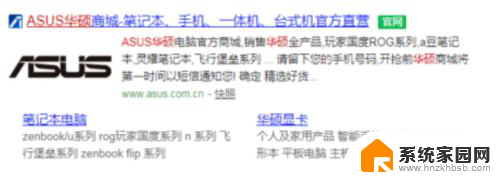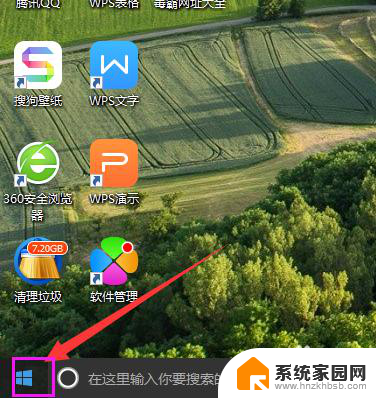没有cpu怎么更新主板bios 如何备份主板BIOS
在计算机领域中,CPU(中央处理器)被认为是主板的核心组件之一,有时候我们可能会遇到一个问题,即没有CPU的情况下如何更新主板BIOS。BIOS(基本输入输出系统)是计算机硬件启动时的固件程序,它负责初始化硬件并加载操作系统。而更新BIOS通常是为了修复漏洞、提升性能或支持新硬件。没有CPU时我们无法直接进行BIOS更新,因为CPU是执行计算机指令的关键部件。在这种情况下,备份主板BIOS成为了一种解决方案,以便在CPU到位后进行更新。备份BIOS可以通过专业的软件工具或者在BIOS设置中选择备份选项来完成。这样即使没有CPU,我们也能够确保主板BIOS的安全性和可靠性。
方法如下:
1.升级主板BIOS至少需要两个必备品,主板的最新BIOS文件,以及刷BIOS的工具,这些都可以在主板厂商的官方网站上获取到。以小编的台式机为例,技嘉需要下载@bios刷主板工具和主板型号对应的BIOS。
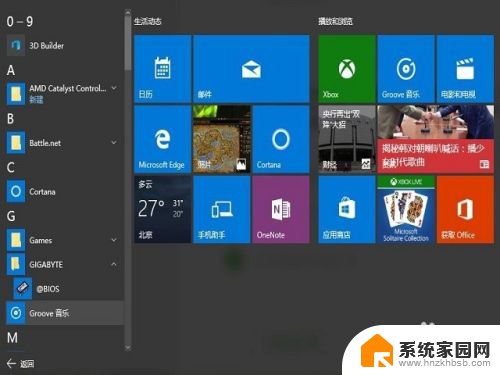
2.在官网的首页进入<档案下载>页面,然后可以按产品类型和关键字来找相应的驱动。如下图所示,如果对芯片组清楚就选第一项,不然还是选关键字来进行查询,找到相应主板后,选择bios进入。
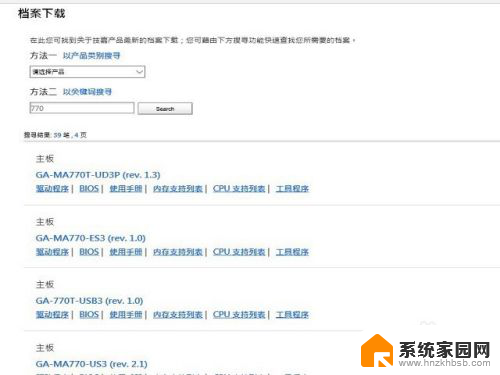
3.进入BIOS页面后,由上至下是该主板的正式版BIOS,其中最上方为最新的版本,一般来说最新版本功能最全,稳定性也比较强,然后就选择站点就近下载即可。下载完Bios后,在工具软件页面,用同样方法下载@bios。
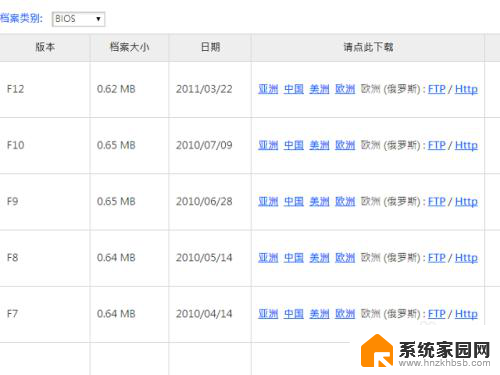
4.BIOS一般是个压缩软件,在电脑中找个目录解压缩即可,是个二进制的文件。@bios是个win下可安装的工具,需要双击进行安装,一键到底,要比DOS下的BIOS刷新工具好用多了,
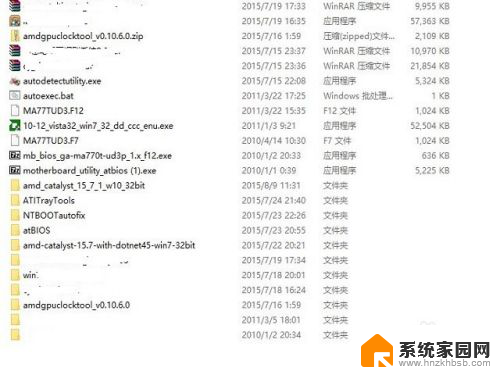
5.安装@bios后,双击打开程序,如下图所示,需要用到管理员账号权限才能运行。在左侧的第三行可以看到当前版本的BIOS,小编目前是770T-UD3P的主板,F7代表BIOS版本号。
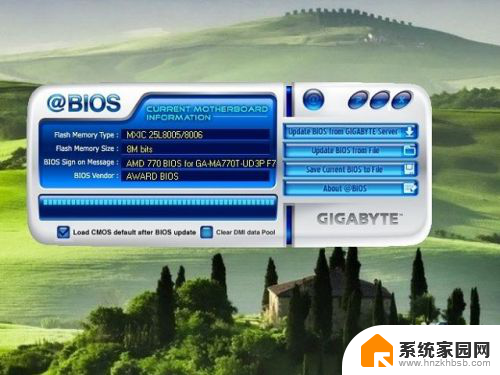
6.BIOS升级对电脑来说是个很危险的举动,所以作好最坏的打算是必须的。先选择右侧的第三行,save current bios to file, 把当前的BIOS备份一下,记得存在硬件的位置呵

7.前面小编已经下载好了最新版本的BIOS,所以可以直接选择右侧的第二行,update bios from file,如下图红圈位置,用下载好的文件来进行更新。
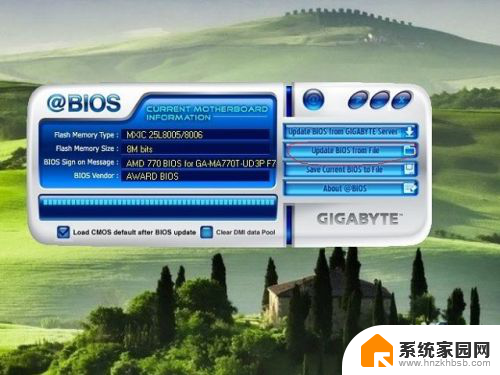
8.点开update bios from file右侧的小文件图标,会出现本地硬盘文件的选择界面。找到之前下载好的BIOS文件,如下图如例,小编下载的是F12版本的BIOS文件。
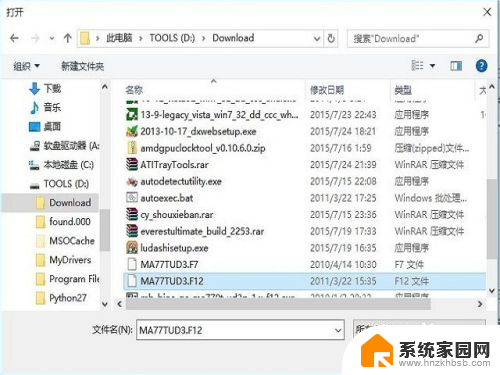
9.@BIOS会出现提醒界面,如下图所示,确认是否进行升级,并提示计算机界面会冻住几分钟,最好提前关闭掉所有的正在运行的应用程序,选择Y进行下一步。
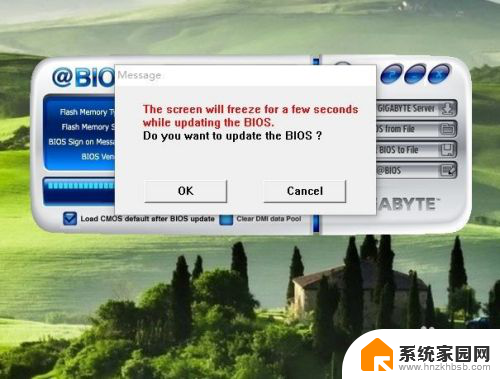
10.下面就开始刷新BIOS时,1分钟左右就更新完成,提示重启。注意这里千万不能断电,如果刷BIOS时掉电,除非主板有主备BIOS保护,否则是必然再出开不了机,只有拿机器到维修店,用专业工具把主板的bios刷上。
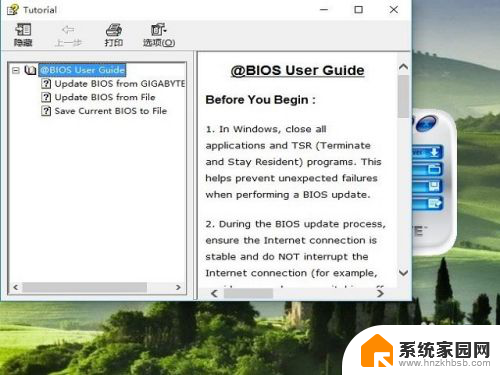
以上是没有CPU如何更新主板BIOS的全部内容,如果您遇到这种情况,您可以按照以上方法解决,希望对大家有所帮助。